编辑:系统城
2015-12-01 09:46:10
来源于:系统城
1. 扫描二维码随时看资讯
2. 请使用手机浏览器访问:
http://wap.xtcheng.cc/xtjc/6545.html
手机查看
WinXP系统中有个网上邻居的功能,升级Win7系统后,许多用户反映找不到Win7系统的网上邻居在哪里,其实在设计Win7的时候微软就将网上邻居改为网络了,用户在Win7系统下看到的网络就是自己所要找的网上邻居,下面我们来看下Win7打开网上邻居的多种方法。
方法一:
1、打开桌面计算机,然后如下图箭头所指的“网络”,即为曾经的“网上邻居”了!
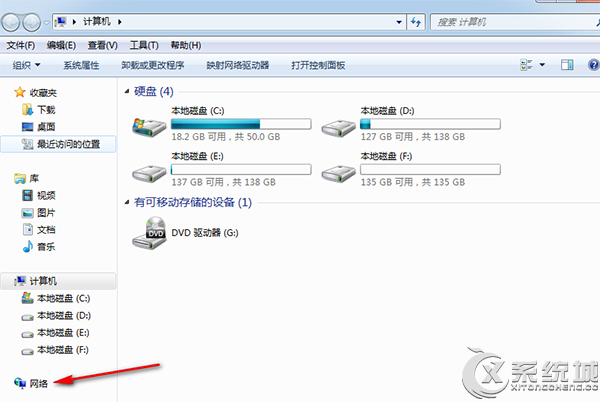
方法二:
1、打开开始菜单,利用搜索功能搜索“网络”就能保证找到“网络“(即‘网上邻居’),如下图:
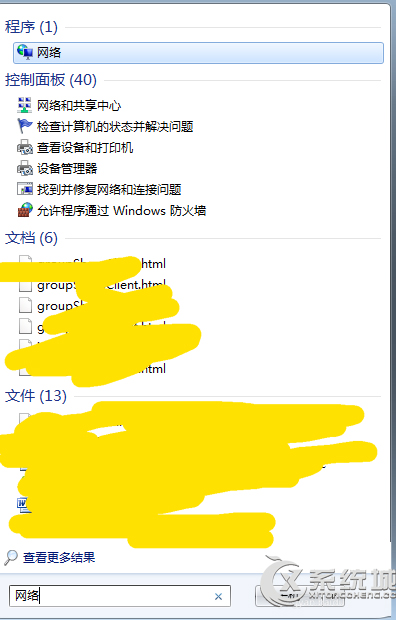
方法三:
1、 开始菜单-控制面板-网络和internet-网络和共享中心-网络(这个方法看似容易,但如果没图说明,操作会比较困难点),所以,如下图:
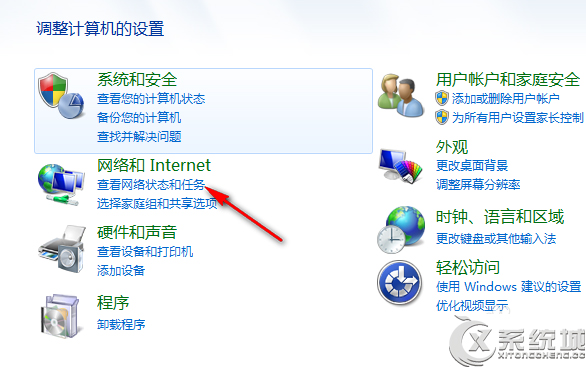
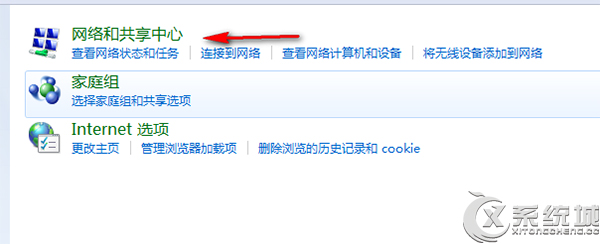
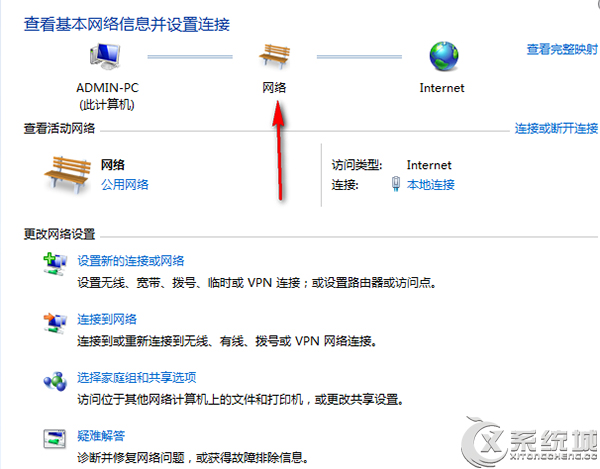
不知道Win7网上邻居在哪里的用户可以按照上述这三种方法进行查询定位,如果是刚接触Win7系统,对Win7系统操作还不熟悉的用户,小编建议使用第一种方法,操作起来比较简单。

微软推出的Windows系统基本是要收费的,用户需要通过激活才能正常使用。Win8系统下,有用户查看了计算机属性,提示你的windows许可证即将过期,你需要从电脑设置中激活windows。

我们可以手动操作让软件可以开机自启动,只要找到启动项文件夹将快捷方式复制进去便可以了。阅读下文了解Win10系统设置某软件为开机启动的方法。

酷狗音乐音乐拥有海量的音乐资源,受到了很多网友的喜欢。当然,一些朋友在使用酷狗音乐的时候,也是会碰到各种各样的问题。当碰到解决不了问题的时候,我们可以联系酷狗音乐

Win10怎么合并磁盘分区?在首次安装系统时我们需要对硬盘进行分区,但是在系统正常使用时也是可以对硬盘进行合并等操作的,下面就教大家Win10怎么合并磁盘分区。